Nota: La información general sobre seguridad se encuentra actualmente en versión beta y está sujeta a cambios.
Viewing the security overview for an organization
- En your GitHub Enterprise Server instance, vaya hasta la página principal de la organización.
- Debajo del nombre de la organización, haga clic en Security.

- To view aggregate information about alert types, click Show more.
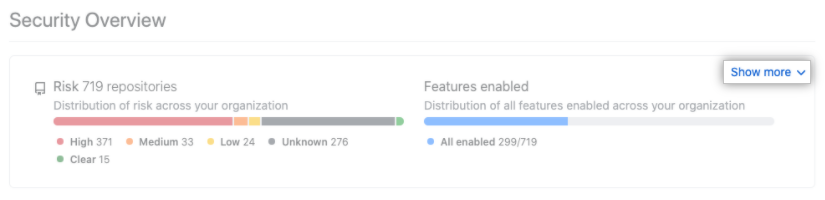
- Opcionalmente, filtra la lista de alertas. Puedes hacer clic en varios filtros de los menús desplegables de filtros para especificar tu búsqueda. También puede teclear calificadores de búsqueda en el campo Buscar repositorios. Para obtener más información sobre los calificadores disponibles, consulte "Filtrar alertas en el resumen de seguridad".

Viewing the security overview for a team
- En la esquina superior derecha de GitHub Enterprise Server, haga clic en la foto de perfil y luego en Your organizations.
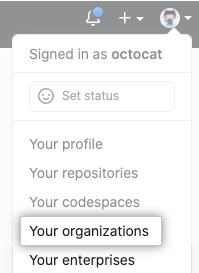
- Haz clic en el nombre de tu organización.

- En el nombre de la organización, haga clic en Equipos.
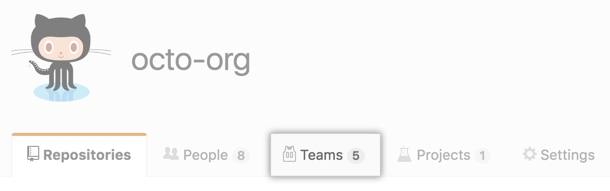
- En la pestaña de Equipos, da clic en el nombre del equipo.
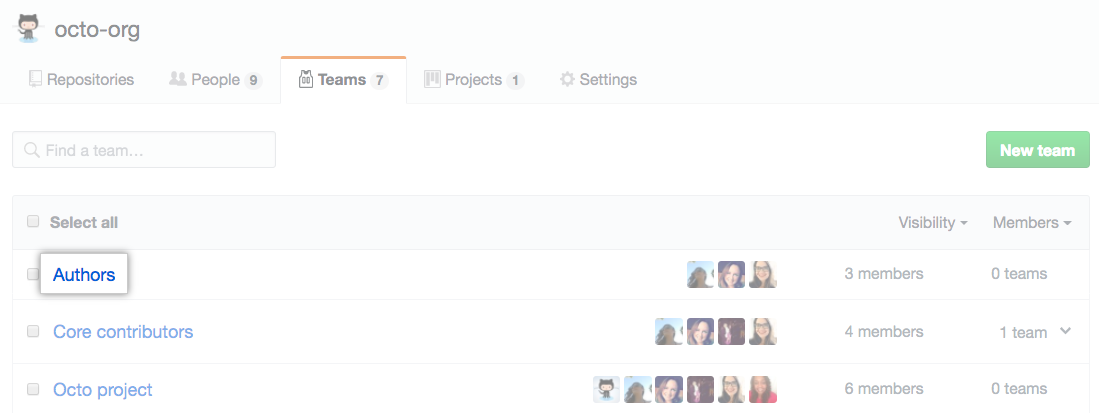
- En la parte superior de la página del equipo, haga clic en Seguridad.

- Opcionalmente, filtra la lista de alertas. Puedes hacer clic en varios filtros de los menús desplegables de filtros para especificar tu búsqueda. También puede teclear calificadores de búsqueda en el campo Buscar repositorios. Para obtener más información sobre los calificadores disponibles, consulte "Filtrar alertas en el resumen de seguridad".
